개요
SES 는 도용 및 침해를 방지하기 위해서 도메인 검증이 끝났어도 샌드박스 환경으로 구성됩니다.
샌드박스에서는 확인된 이메일 주소와 도메인으로만 메일 전송이 가능하며 그 이외의 주소와 도메인은 SES 메일박스 시뮬레이터를 통해서 시뮬레이션만 가능합니다.
그리고 24시간동안 최대 200개의 메시지와 초당 1개의 메시지 전송만 가능합니다.
sandbox 해지 요청
1. SES 콘솔에 연결한 후에 탐색 창의 Email Sending(이메일 전송) 메뉴의 Sending Statistics(통계 전송)를 선택합니다.
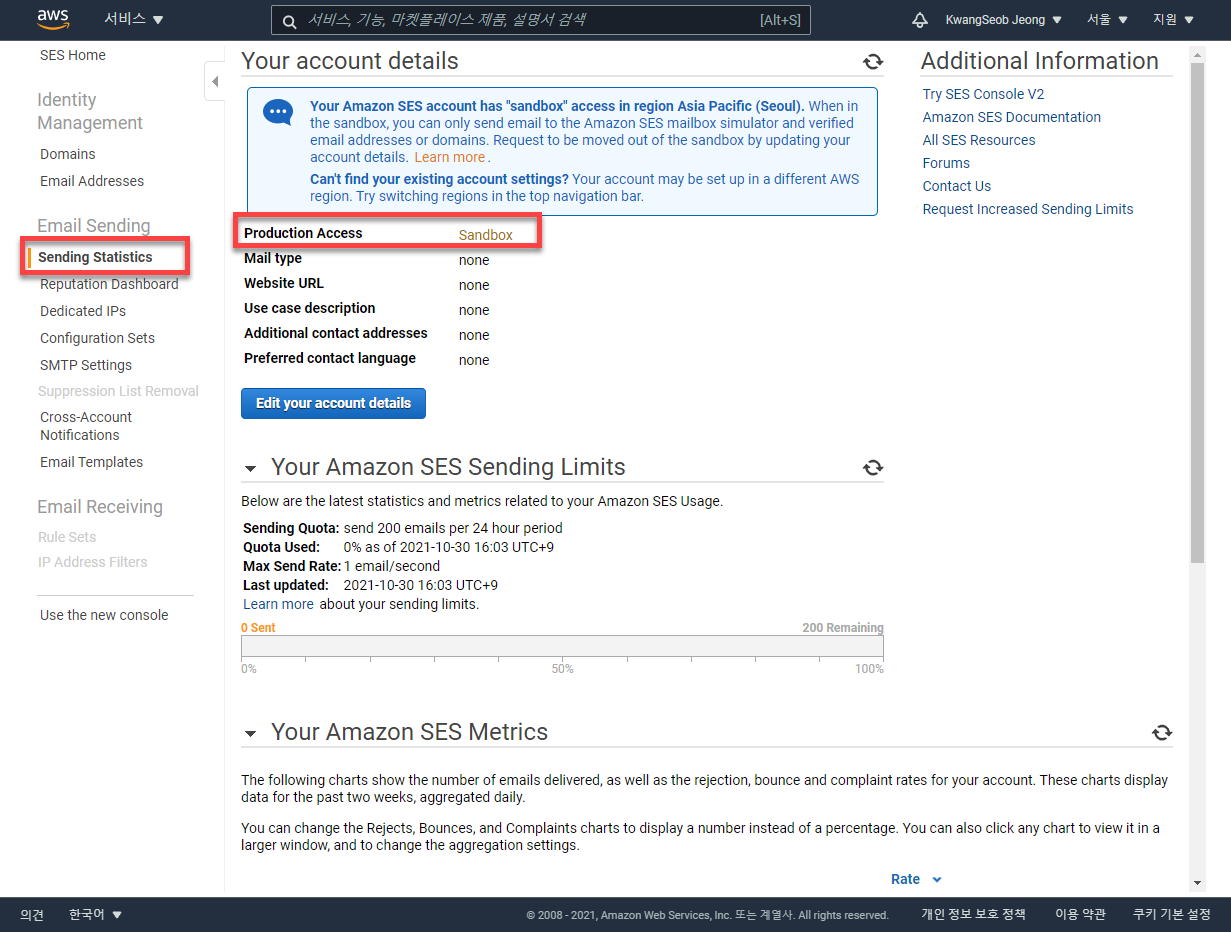
2. 그러면 현재 "Production Access" 가 Sandbox 로 표시되는 것을 볼 수 있는데 여기에서 "계정 세부 정보 편집(Edit your account details)" 를 클릭합니다.
3. 계정 세부 정보 창에서 계정 세부 정보를 다음과 같이 입력합니다.
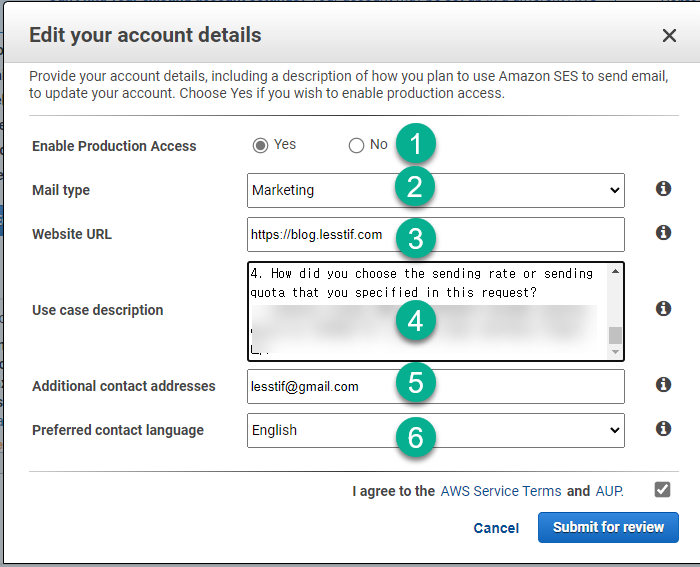
프로덕션 액세스 활성화: 예 를 선택해야 샌드박스 밖으로 이동할 수 있습니다.
Mail Type(메일 유형): 전송하려면 메일의 유형으로 Transactional 은 회원 가입, 비밀 번호 찾기등 이벤트별 단일 송신 메일을 의미하며 마케팅은 구독자들에게 보내는 메일등 대규모 배치성 메일 송신을 의미합니다.
구독자들을 대상으로 메일 전송을 목적으로 하고 있으므로 Marketing 을 선택했습니다.
Website URL(웹 사이트 URL): 웹 사이트의 URL을 입력하면 AWS 지원 센터에서 더 쉽게 파악할 수 있습니다.
Use case description(사용 사례 설명): Amazon SES를 사용해 이메일을 어떻게 전송할 계획인지를 설명합니다.
메일 발송 목록을 어떻게 작성하거나 만들 계획인가요?
반송 메일과 수신 거부를 어떻게 처리할 계획인가요?
수신자가 귀하가 보내는 이메일을 수신 거부하는 방법은 무엇입니까?
이 요청에서 귀하가 지정한 송신률 또는 발신 할당량을 어떻게 선택하셨습니까?
- Additional contact addresses : 답변을 받을 추가 이메일이 있으면 등록합니다.
- Preferred contact lang: 선호하는 언어를 선택합니다. 현재 English 와 Japanese 만 지원합니다.
4. 하단의 라이센스 동의를 체크하고 "Submit for review" 를 클릭하면 AWS 지원 센터에 요청이 전송됩니다.
5. 검색해보면 위에서 Use case 를 한 줄씩 대충써도 된다는데 저는 꽤 자세하게 썼다고 생각하는데도 다음과 같이 정보가 부족하다는 메일이 바로 전송되며 추가 정보 입력을 요구했습니다.
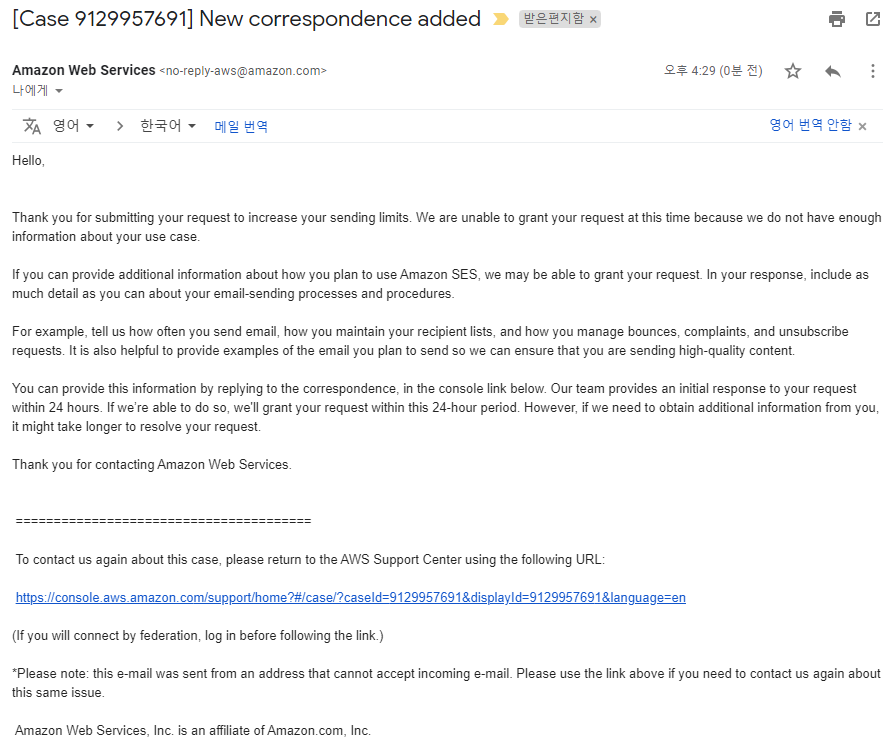
For example, tell us how often you send email, how you maintain your recipient lists, and how you manage bounces, complaints, and unsubscribe requests. It is also helpful to provide examples of the email you plan to send so we can ensure that you are sending high-quality content.
6. 이메일에 있는 링크를 클릭한 후에 AWS 지원센터에서 요청한대로 추가 정보를 입력해 주면 처리가 완료되었다는 메일이 오고 하루 전송량과 초당 전송량을 알려줍니다.
Thank you for submitting your request to increase your sending limits. Your new sending quota is 50,000 messages per day. Your maximum send rate is now 14 messages per second. We have also moved your account out of the Amazon SES sandbox.
SES 대시보드에 다시 들어가보면 "Production Access" 가 Enabled 로 표시되는 것을 알수 있습니다.
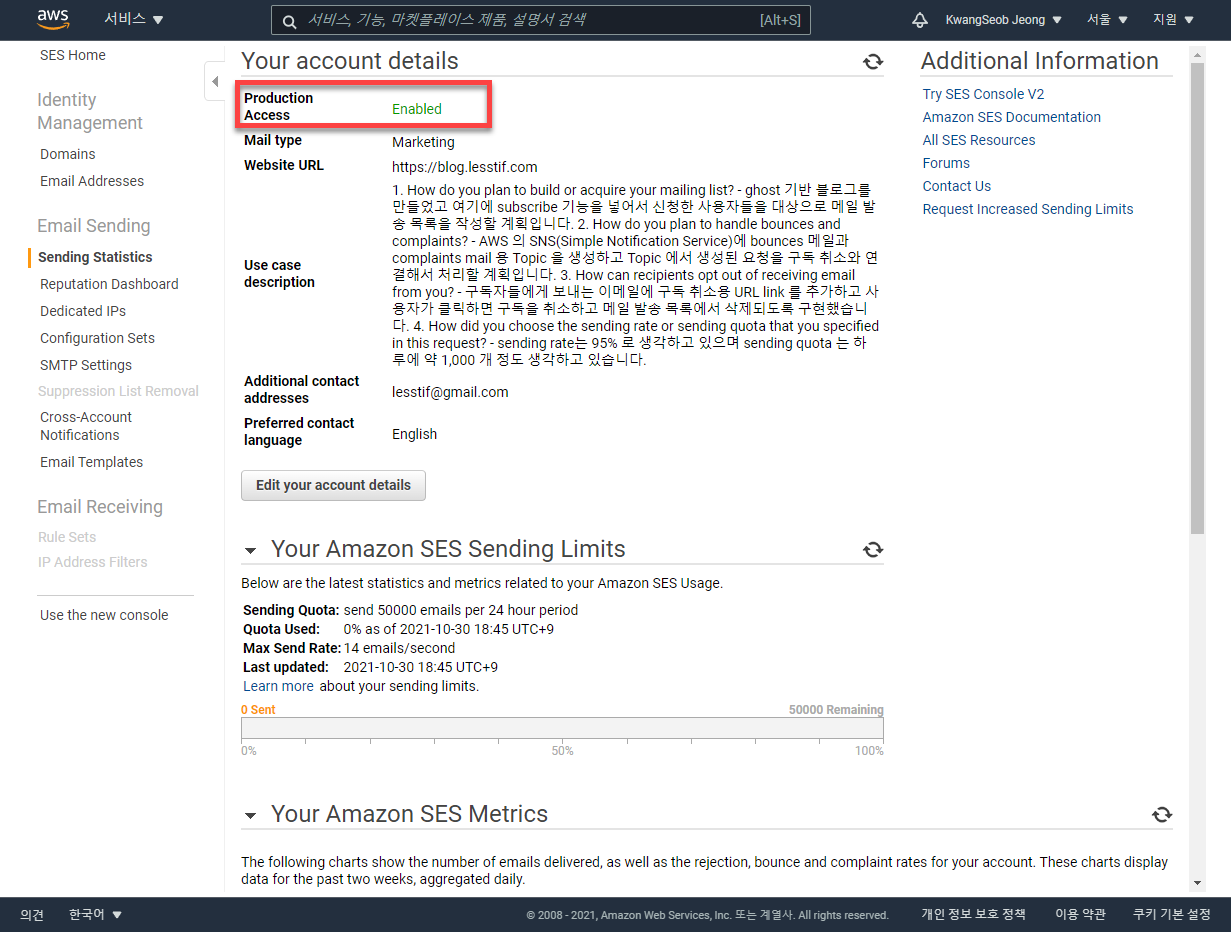
Ref